Уклоните Омогућите приступ контекстуалном менију у оперативном систему Виндовс 10
Тхе Омогућите приступ наредба контекстног менија, која је именована Учешће у у верзијама оперативног система Виндовс пре Виндовс 10 Фалл Цреаторс Упдате, посебна је ставка која вам омогућава да брзо делите изабрани објекат система датотека попут датотеке или фасцикле са другим корисницима вашег рачунара. Ако не нађете никакву корист од тога, ево како да га онемогућите.
Реклама
Тхе Омогућите приступ команда у контекстуалном менију олакшава кориснику да одобри приступ изабраним датотекама, фасциклама и библиотекама са другим корисницима регистрованим на вашем рачунару. У зависности од изабране датотеке или фасцикле, команда Омогући приступ може да садржи различите опције. Додатне опције могу постати видљиве ако је ваш рачунар део матичне групе, радне групе или домена Ацтиве Дирецтори.

Лично, никада нисам користио ову команду. Упркос чињеници да имам неколико налога на свом Виндовс рачунару, сви користимо посебну „породичну“ партицију на којој чувамо наше заједничке податке. Ако сте у сличној ситуацији, можда бисте желели да се решите сувишног
Омогућите приступ / делите са команда контекстног менија.Да бисте уклонили Омогући приступ контекстуалном менију у оперативном систему Виндовс 10, урадите следеће.
- Отвори Уредник регистра.
- Идите на следећи кључ регистратора:
ХКЕИ_ЛОЦАЛ_МАЦХИНЕ\СОФТВАРЕ\Мицрософт\Виндовс\ЦуррентВерсион\Схелл Ектенсионс\Блоцкед
Савет: види Како једним кликом скочити на жељени кључ регистратора.
Ако немате такав кључ, само га креирајте. У мом подешавању, поткључ „Блокирано“ није постојао, па сам га сам направио.

- Креирајте нову вредност низа овде под називом {ф81е9010-6еа4-11це-а7фф-00аа003ца9ф6}. Оставите његову вредност података празном као што је приказано у наставку:

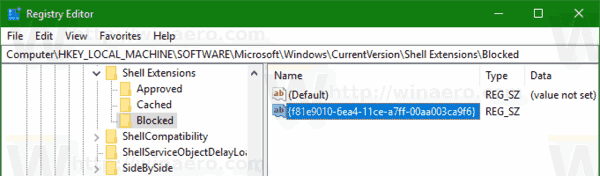
- Сада, поново покрените љуску Екплорер или одјавите се и пријавите се поново на ваш кориснички налог.
Ставка контекстног менија Омогући приступ (Дели са) ће нестати.
Пре него што:

После:
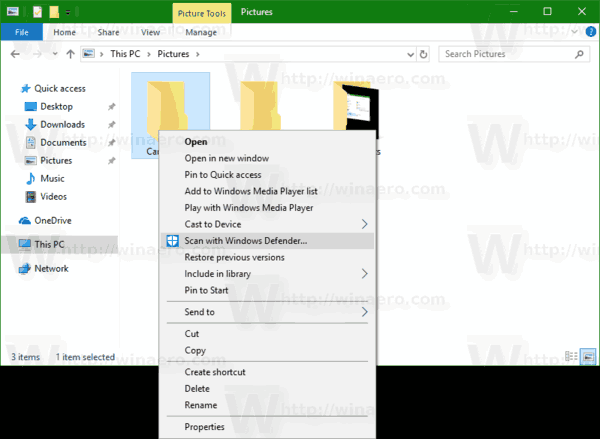
Да бисте уштедели своје време, можете користити Винаеро Твеакер. У оквиру Контекстног менија\Уклони подразумеване уносе, уклоните ознаку са ставке „Дај приступ\Дели са“ и готови сте!

Апликацију можете преузети овде: Преузмите Винаеро Твеакер.
